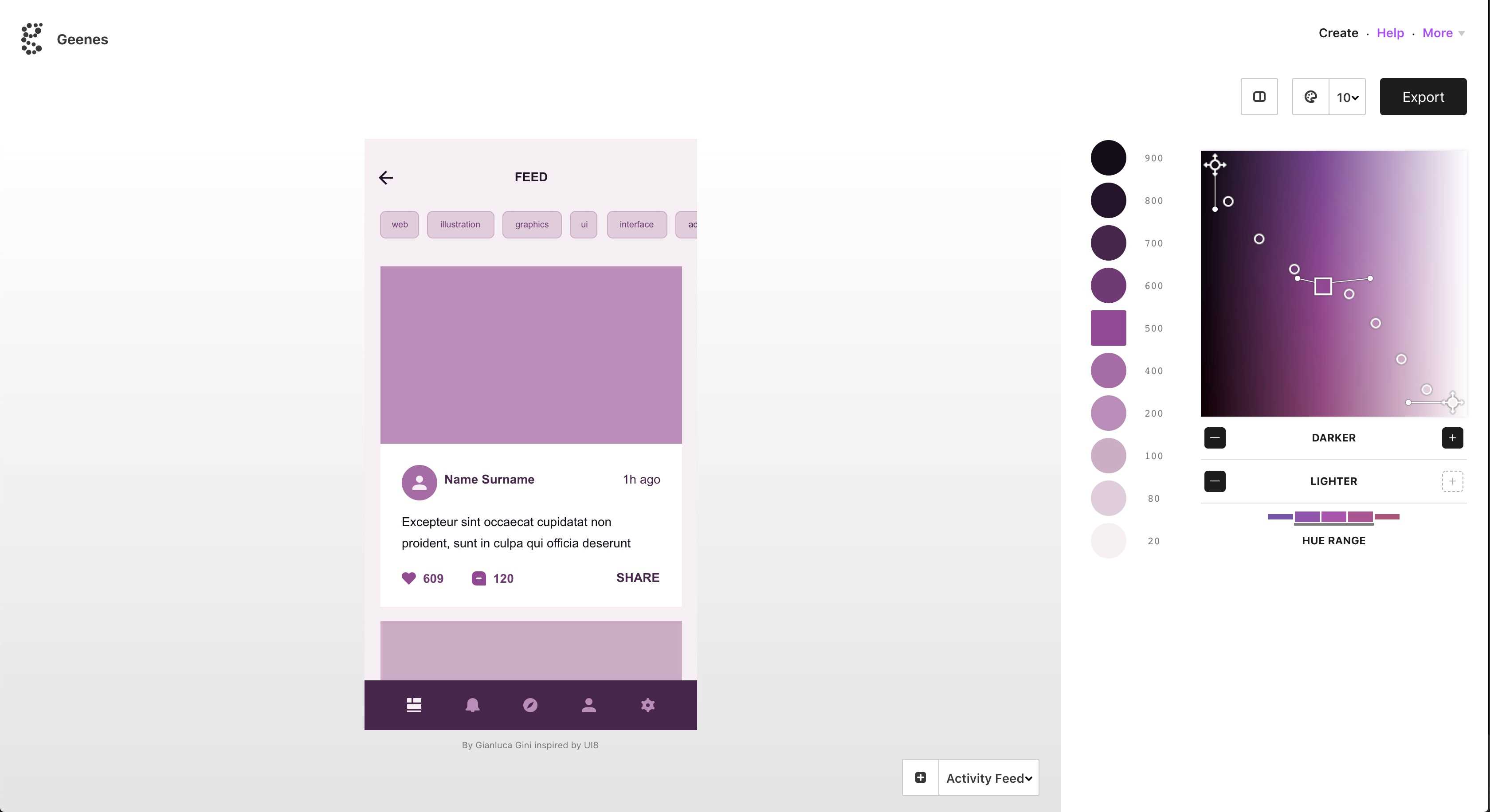• 1 de 3 - Ajustar o plano de fundo O plano de fundo é um gradiente e é usado para selecionar todas as variantes.Você pode ajustar as configurações para obter a paleta de cores que você tem em mente.Escuridão e claridade Com esses comandos, você pode definir o quão escura é a cor mais escura e como a luz é a mais clara.Lembre-se de que uma cor mais escura não é feita sobrepondo o preto, mas ajustando sua luminosidade.O resultado parece mais natural dessa maneira.Faixa de matiz Algumas tonalidades são percebidas mais escuras ou mais claras que outras.Por exemplo, começando em laranja, você pode mudar para vermelho para torná-lo mais escuro.Ou amarelo para torná-lo mais claro.Também brincar com o matiz pode levar a escalas mais vibrantes e interessantes!• 2 de 3 - Desenhe curvas de Bézier Os pontos brancos representam todas as suas cores na escala.Você pode mover esses pontos desenhando as curvas de bezier às quais estão anexadas.Os principais pontos nas curvas Antes de tudo, a forma quadrada é a cor da qual você deseja gerar outras tonalidades e, por esse motivo, não pode ser movida.O primeiro e o último ponto (forma do ícone de arrasto) podem ser movidos livremente.Você não pode mover nenhum outro ponto diretamente.Os manipuladores Para ajustar melhor a forma da curva, você pode usar os manipuladores.Observe que, ao fazer isso, você pode ajustar as distâncias entre os pontos de maneira não linear.É exatamente assim que percebemos as diferenças entre as cores.• 3 de 3 - Pronto para exportar?Além disso, você pode ver a escala de cores atualizada em tempo real.Você pode ver um ícone de aviso vermelho, caso duas cores sejam muito simplistas e não será possível exportar as duas.Observe que você também pode alterar o número total de variantes.Quando terminar, clique no botão Exportar.Você encontrará muitas opções úteis de exportação, tanto para o seu código quanto para o seu arquivo de desenho.
Local na rede Internet:
https://geenes.appCategorias
Alternativas ao Geenes para todas as plataformas com qualquer licença
178
PicPick
Uma ferramenta de captura de tela com todos os recursos, editor intuitivo de imagens, seletor de cores, paleta de cores, régua de pixels, transferidor, mira, quadro branco e muito mais.
- Gratuito pessoal
- PortableApps.com
- Windows
- Software as a Service (SaaS)
22
Just Color Picker
O Just Color Picker é uma ferramenta que captura a cor de qualquer pixel em qualquer área da tela e exibe seu código em vários formatos.
- Grátis
9
Instant Color Picker
Com o Instant Color Picker (ICP), você pode escolher rapidamente as cores da tela e armazená-las. Escolha as cores de qualquer parte da tela.
- Grátis
- Windows
6
5
5
ColorImpact
O ColorImpact é um designer de esquema de cores interativo que permite criar facilmente esquemas de cores impressionantes para qualquer projeto de design.
- Pago
- Windows
4
Color Hunter
O Color Hunter é um local para encontrar e criar paletas de cores criadas a partir de imagens.Você pode pesquisar por tag ou código de cor hexadecimal ou URL da imagem.
- Grátis
- Web
3
Material Palette
Escolha suas cores favoritas e obtenha e gerencie sua paleta Material Design.
- Grátis
- Web
3
2
cyotek color pallete editor
O Cyotek Palette Editor permite criar e trabalhar com paletas de cores, em uma variedade de formatos, como JASC, GIMP e Adobe Color.
- Grátis
- Windows
2
Palette Ninja
palette.ninja é um gerador de esquema de cores on-line que permite criar esquemas de cores harmoniosos em segundos.
2